电脑只读模式怎么取消 Excel怎么取消只读模式
更新时间:2024-04-26 12:59:39作者:yang
在日常使用电脑的过程中,有时候我们会遇到一些只读模式的问题,比如在Excel中打开文件时无法编辑,这时候我们需要取消只读模式,让文件恢复正常编辑状态。取消只读模式可以帮助我们更方便地修改和保存文件,提高工作效率。接下来让我们一起来了解一下如何取消电脑的只读模式,以及在Excel中如何取消只读模式。
步骤如下:
1.word和其他办公软件的取消只读模式的流程类似,以word2016为例。我们打开只读模式的word文档,这里我们是不能对这个文档进行编辑的,只能看。

2.第二步,找到上方菜单栏中的“审阅”。然后点击“保护”,再找到“限制编辑”,只读模式就是对文档进行了限制编辑,关掉限制编辑就可以关闭只读模式了。
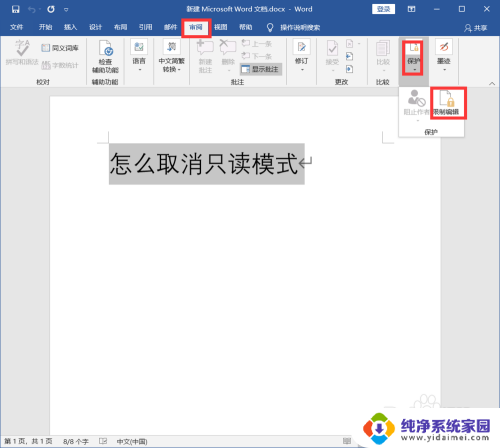
3.打开限制编辑后我们在右侧可以看到文档被强制保护了,点击关闭强制保护。这里需要输入密码来关闭我们设置的强制保护,否则是行不通的哦。
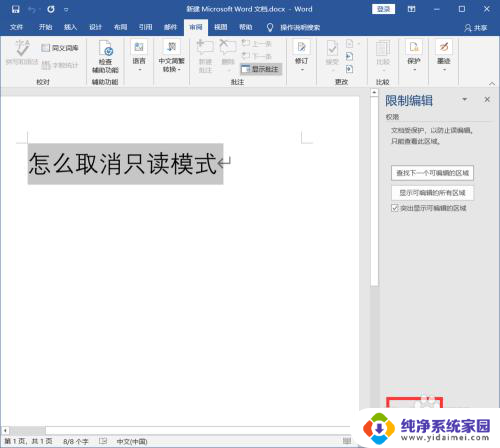
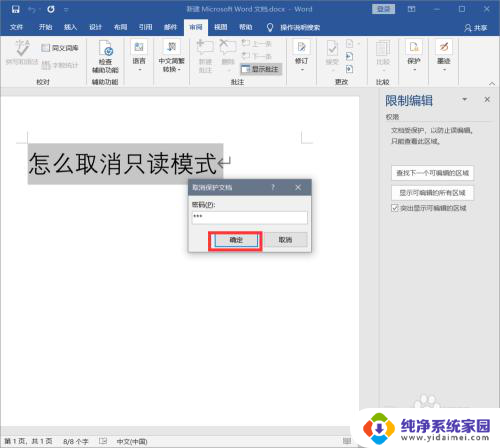
4.关闭强制保护后,我们在编辑限制中关闭“仅允许在文档中进行此类型的编辑”这个选项就可以彻底关闭只读模式了。你学会了吗,快去关闭只读模式进行编辑吧。
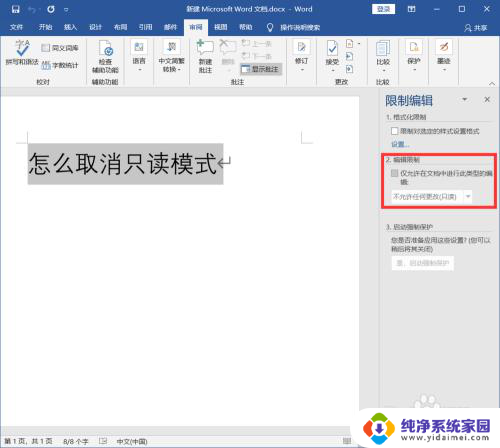
以上是取消电脑只读模式的方法,如果遇到这种情况,请按照以上步骤解决,希望对大家有所帮助。
电脑只读模式怎么取消 Excel怎么取消只读模式相关教程
- excel只读文件怎么取消只读 Excel怎么取消只读模式
- excel文档怎么取消只读模式 Excel如何取消只读模式
- excel只读文件怎么取消只读 Excel如何取消只读模式
- 文档是只读模式怎么取消 word文件如何取消只读模式
- 电脑文档只读模式如何取消 word文件如何取消只读模式
- wps怎样取消只读模式 wps如何取消只读模式
- 怎么取消文档的只读模式 只读文件如何取消只读状态
- 表格只读怎么设置 Excel表格怎样取消只读模式
- wps打开文件显示只读怎么取消 WPS文档只读模式取消步骤
- 文件怎么取消只读模式 取消只读文件的方法
- 笔记本开机按f1才能开机 电脑每次启动都要按F1怎么解决
- 电脑打印机怎么设置默认打印机 怎么在电脑上设置默认打印机
- windows取消pin登录 如何关闭Windows 10开机PIN码
- 刚刚删除的应用怎么恢复 安卓手机卸载应用后怎么恢复
- word用户名怎么改 Word用户名怎么改
- 电脑宽带错误651是怎么回事 宽带连接出现651错误怎么办